Empêcher l'installation de Microsoft Edge Chromium via Windows Update
Comment empêcher l'installation de Microsoft Edge Chromium via Windows Update
Microsoft va livrer la version stable d'Edge Chromium le 15 janvier 2020. L'application sera automatiquement transmise aux utilisateurs de Windows 10 exécutant Mise à jour Windows 10 avril 2018 'Redstone 4', et ci-dessus. Voici ce qu'il faut faire si vous ne voulez pas l'obtenir automatiquement.

Microsoft est sur le point de remplacer l'application Edge classique (EdgeHTML) par la dernière application basée sur Chromium du même nom. Edge Chromium, qui conserve les principales fonctionnalités de Chromium et Chrome, est livré avec des ajouts et des services exclusifs fournis par Microsoft. Le système de recherche par défaut est Bing, il y a Lit à voix haute, Collections, et différent Options de confidentialité, ainsi qu'une interface utilisateur Paramètres retravaillée rappelant l'interface utilisateur classique des paramètres Edge.
Publicité
Certains utilisateurs et organisations peuvent ne pas vouloir déployer Edge Chromium. Microsoft est fournir une solution pour eux appelée "Blocker Toolkit". Il s'agit d'un script et d'un modèle de stratégie de groupe qui désactive la livraison et l'installation automatiques de Microsoft Edge Chromium à partir de la branche Stable. Blocker Toolkit n'empêchera pas les utilisateurs d'installer manuellement Microsoft Edge (basé sur Chrome) à partir d'un téléchargement sur Internet ou d'un support externe. Il arrête uniquement l'installation automatique à partir de Windows Update.
Si vous êtes un utilisateur régulier, vous pouvez empêcher manuellement l'installation d'Edge Chromium à partir de Windows Update, avec un simple ajustement du Registre. Vous n'avez rien à télécharger dans ce cas. Vous devez être connecté avec un compte administratif continuer.
Pour empêcher l'installation de Microsoft Edge Chromium via Windows Update,
- Ouvrez le Application de l'éditeur de registre.
- Accédez à la clé de registre suivante.
HKEY_LOCAL_MACHINE\SOFTWARE\Microsoft\EdgeUpdate
Voir comment accéder à une clé de registre en un clic. Si la clé est manquante, créez-la simplement. - A droite, modifiez ou créez une nouvelle valeur DWORD 32 bits
Ne pas mettre à jour vers le bord avec le chrome.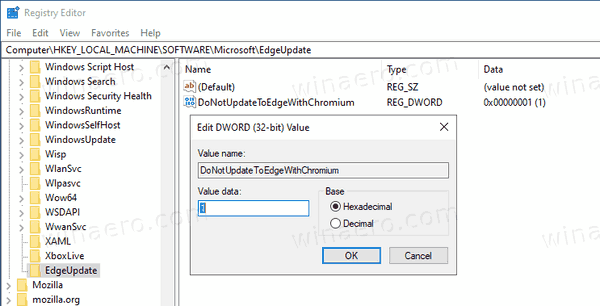
Remarque: même si vous êtes sous Windows 64 bits vous devez toujours créer une valeur DWORD 32 bits. - Définissez sa valeur sur 1 en décimales pour bloquer la livraison Edge Chromium.
- Supprimez la valeur pour la débloquer plus tard ou définissez ses données de valeur sur 0.
Vous avez terminé!
Pour gagner du temps, vous pouvez télécharger les fichiers de registre suivants.
Télécharger les fichiers du registre
Si vous êtes administrateur système ou si vous recherchez des fonctionnalités supplémentaires telles que l'automatisation, vous pourriez être intéressé par le téléchargement de l'outil de blocage officiel.
Télécharger la boîte à outils Edge Blocker
- Téléchargez le fichier Edge Blocker à partir d'ici :
Vous pouvez télécharger l'exécutable Edge Blocker Toolkit à partir de https://t.co/WVpcIqf046.
– Sergey Tkachenko (@winreview) 17 décembre 2019
- Exécutez-le pour extraire les fichiers.
- Pour empêcher Edge de s'installer automatiquement, exécutez
EdgeChromium_Blocker.cmd /B. - Pour débloquer Edge (la distribution n'est pas bloquée), exécutez
EdgeChromium_Blocker.cmd /U.
Vous avez terminé.
Le script a la syntaxe de ligne de commande suivante: EdgeChromium_Blocker.cmd [
Par exemple, exécutez EdgeChromium_Blocker.cmd mamachine /B pour bloquer la livraison sur la machine "mymachine".
| Changer | La description |
|---|---|
/B |
Répartition des blocs |
/U |
Débloque la distribution |
/H ou /?
|
Affiche l'aide récapitulative suivante :Cet outil peut être utilisé pour bloquer ou débloquer à distance la livraison de Microsoft Edge (basé sur Chrome) via des mises à jour automatiques.Usage:EdgeChromium_Blocker.cmd [B = Bloquer le déploiement Microsoft Edge (basé sur Chrome)U = Autoriser le déploiement de Microsoft Edge (basé sur Chrome)H = Aide
|
Modèle d'administration de stratégie de groupe (fichiers .ADMX + .ADML)
Le modèle d'administration de stratégie de groupe (fichiers .ADMX + .ADML) permet aux administrateurs d'importer les nouveaux paramètres de stratégie de groupe pour bloquer ou débloquer automatiquement livraison de Microsoft Edge (basé sur Chrome) dans leur environnement de stratégie de groupe et utiliser la stratégie de groupe pour exécuter de manière centralisée l'action sur les systèmes de leur environnement.
Les utilisateurs exécutant Windows 10 version 1803 et versions ultérieures verront la stratégie sous le chemin suivant :
/Configuration de l'ordinateur /Modèles d'administration /Composants Windows /Windows Update /Bloqueurs Microsoft Edge (basés sur Chrome) Noter: Ce paramètre est disponible uniquement en tant que paramètre d'ordinateur; il n'y a pas de paramètre par utilisateur. De plus, le paramètre de registre mentionné ci-dessus n'est pas stocké dans une clé de stratégie et est considéré comme une préférence. Par conséquent, si l'objet de stratégie de groupe qui implémente le paramètre est supprimé ou si la stratégie est définie sur Non configuré, le paramètre restera. Pour débloquer la distribution de Microsoft Edge (basé sur Chrome) à l'aide de la stratégie de groupe, définissez la stratégie sur Désactivé.
C'est ça.
